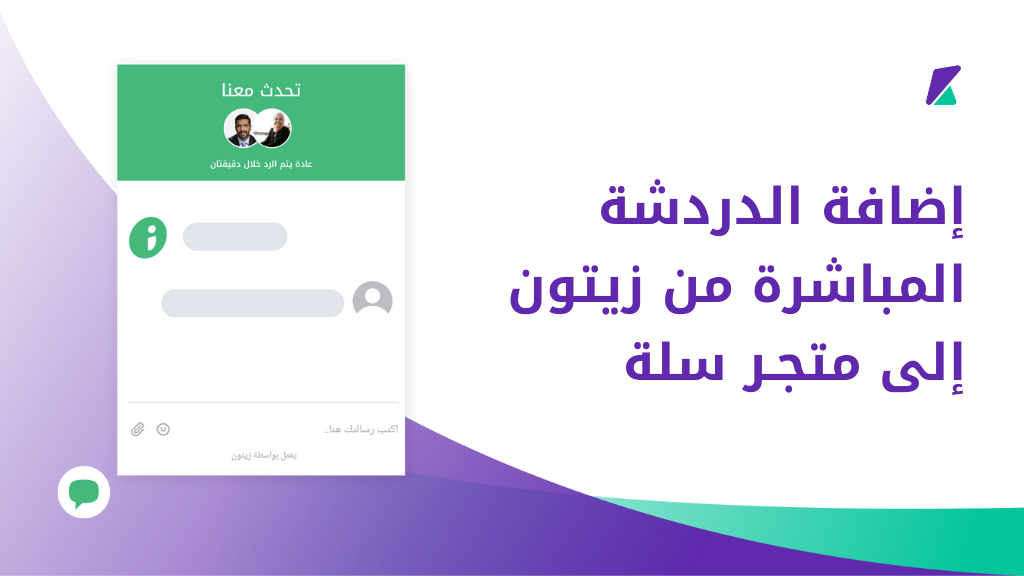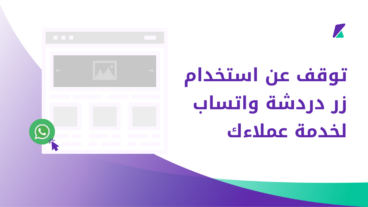تساعد الدردشة المباشرة الزوار والعملاء على الوصول إلى الدعم بسرعة وسهولة للحصول على المساعدة أو الاستفسار عن المنتجات أو غير ذلك، وهذا يحفزهم لبدء محادثات مع فريق الدعم، الأمر الذي يعطي الفريق فرصة إقناعهم بتنفيذ عمليات الشراء ويسهم في زيادة المبيعات وتحسين خدمة العملاء.
سنوضح في هذه المقالة كيفية إضافة الدردشة الحية إلى متجر سلة باستخدام برنامج زيتون الذي يساعدك على التواصل مع عملاء متجرك بسهولة و تقديم الدعم والمساعدة لهم.
متطلبات إضافة دردشة حية من زيتون على متجر سلة
لإضافة الدردشة المباشرة من زيتون إلى أي متجر إلكتروني ستحتاج إلى إدراج كود جافاسكريبت ضمن المتجر لعرض نافذة الدردشة في الواجهة الأمامية، لكن منصة سلة لا توفر للأسف إمكانية فعل ذلك إلا في خطتها الأعلى ثمنًا والتي تكلف 300 ريال سعودي شهريًا (خطة سلة برو).
وذلك خلافًا لمعظم منصات التجارة الإلكترونية الأخرى، مثل ووكومرس ، النظام مفتوح المصدر دون الحاجة إلى دفع مصاريف إضافية، أو شوبيفاي الذي يوفر الميزة في الخطة الأولى الأقل ثمنًا.
إذا كنت تعمل على خطة سلة بيسك أو سلة بلس اللتين لا توفران إضافة كود جافاسكريبت إلى متجر سلة، فستحتاج الاعتماد على طريقة بديلة، وهي إضافة رابط مباشر للدردشة الحية من زيتون ضمن متجرك، وسنتحدث عن هذا الخيار في الفقرات التالية.
خطوات إضافة الدردشة الحية من زيتون إلى متجر سلة
دعنا الآن نتحدث عن خطوات إضافة الدردشة الحية من زيتون في متجرك على سلة بخطوات سهلة.
1. إنشاء مركز مساعدة في زيتون وضبط إعداداته
بداية، ستحتاج إلى إنشاء مركز مساعدة في زيتون، ثم عليك أن تقوم بضبط خياراته تبعًا لما يتلاءم مع متجرك، لذلك يجب أن تدخل إلى لوحة تحكم مركز المساعدة، ثم عند النقر على تبويب (الإعدادات)، ستجد الصفحات التي يجب أن تضبط إعداداتها ظاهرة في قسم (مركز المساعدة)، وهي الإعدادات الأساسية، والهوية البصرية، والمعلومات العامة.
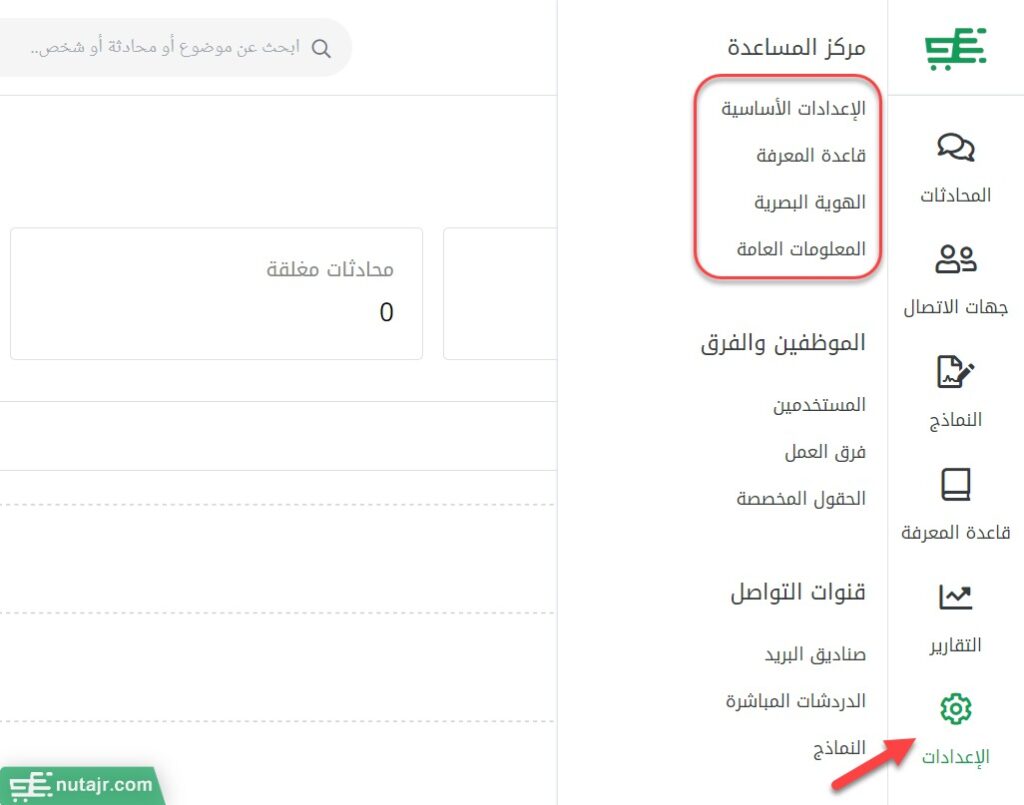
يمكنك زيارة صفحات إعدادات مركز المساعدة وضبط الخيارات بالشكل الذي يتناسب معك ومع متجرك، لكن هناك إجراء مهم يجب أن تنفذه لكي تتمكن من إضافة الدردشة الحية إلى متجرك على سلة، وهو إضافة دومين المتجر في مركز المساعدة، لذلك توجه إلى (الإعدادات الأساسية)، ثم انقر على (أضف نطاق جديد)، وأدخل اسم النطاق الخاص بمتجرك على سلة.
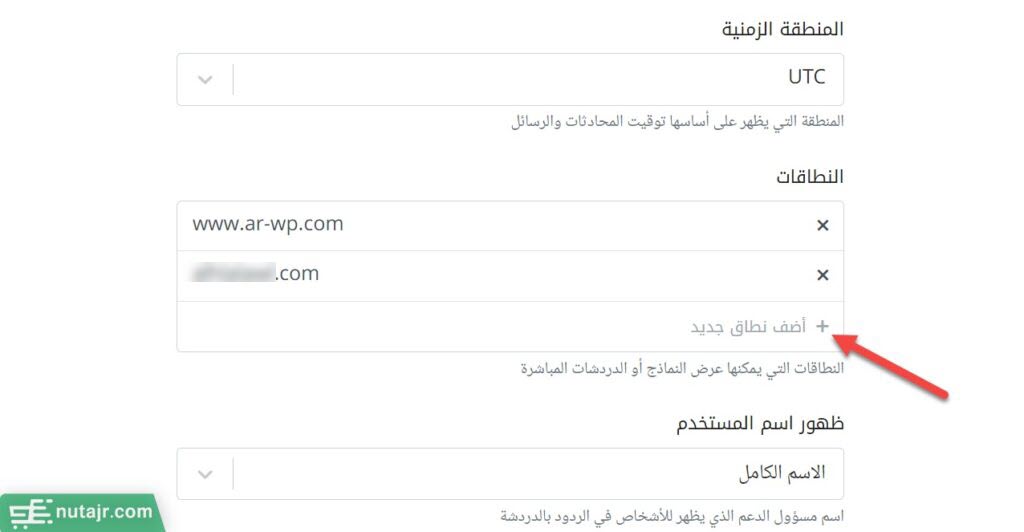
بعد إدخال اسم النطاق، انقر على زر (حفظ) الموجود أسفل الصفحة.
2. إنشاء الدردشة الحية في زيتون
ستحتاج إلى إنشاء دردشة حية أو ضبط إعدادات الدردشة الافتراضية الموجودة مسبقًا، ولفعل ذلك انقر على (الدردشات المباشرة) الموجود ضمن قسم (قنوات التواصل) في تبويب (الإعدادات).
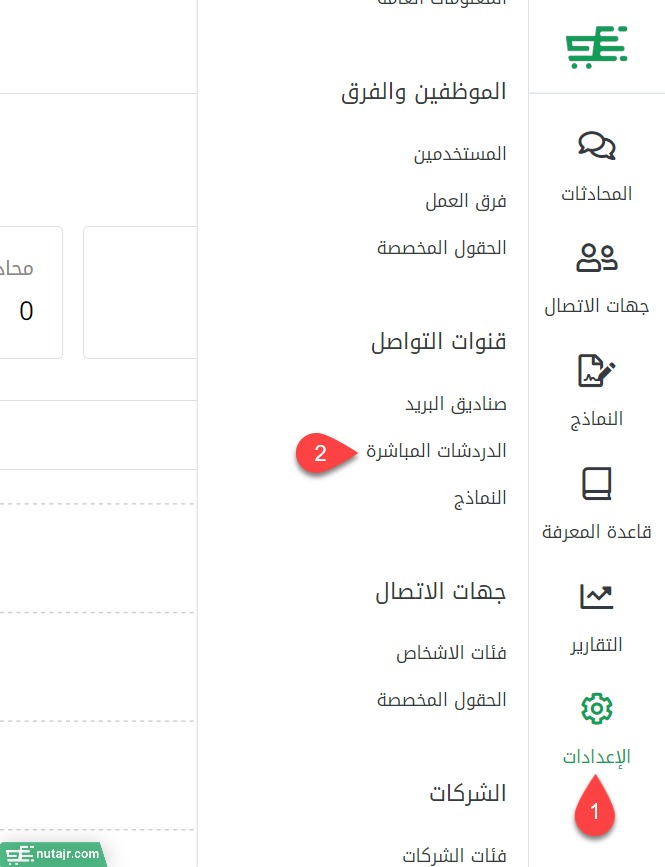
بعد ذلك، انقر على زر (+ دردشة جديدة) لإنشاء دردشة جديدة، أو تعديل الدردشة المباشرة الموجودة بشكل افتراضي. مع توضيح أن الخطة المجانية في زيتون لا تسمح بوجود أكثر من دردشة مباشرة.
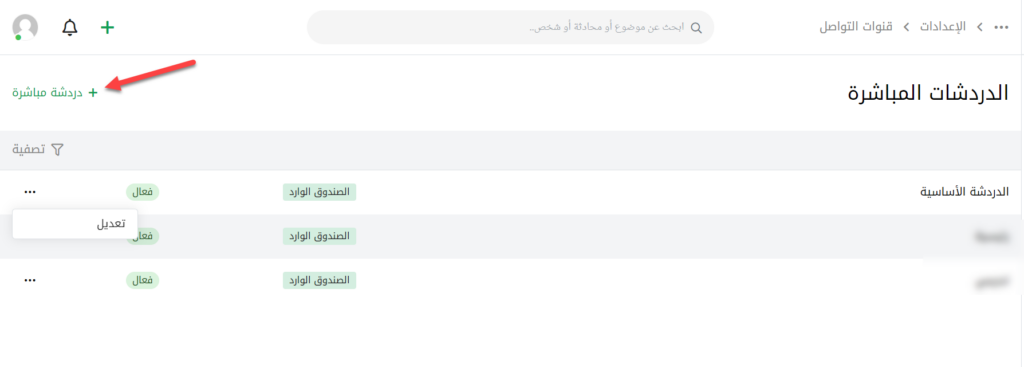
ستظهر لك صفحة تتضمن 3 تبويبات، وهي: الإعدادات الأساسية - إعدادات المصادقة - المعلومات العامة. اضبط الإعدادات في تبويب (الإعدادات الأساسية)، وذلك عن طريقة إدخال المعلومات المطلوبة وتفعيل أو تعطيل الخيارات في الأقسام الموجود في الصفحة كما هو موضح في عناوينها ووصفها.
وأهم ما يجب أن تضبطه هنا صندوق البريد الذي سترد الرسائل إليه، والرابط الذي سيكون بالإمكان عند زيارته التحدث معك من خلال الدردشة، أي بدلًا من نافذة الدردشة الحية المنبثقة التي تظهر في واجهة متجر سلة.
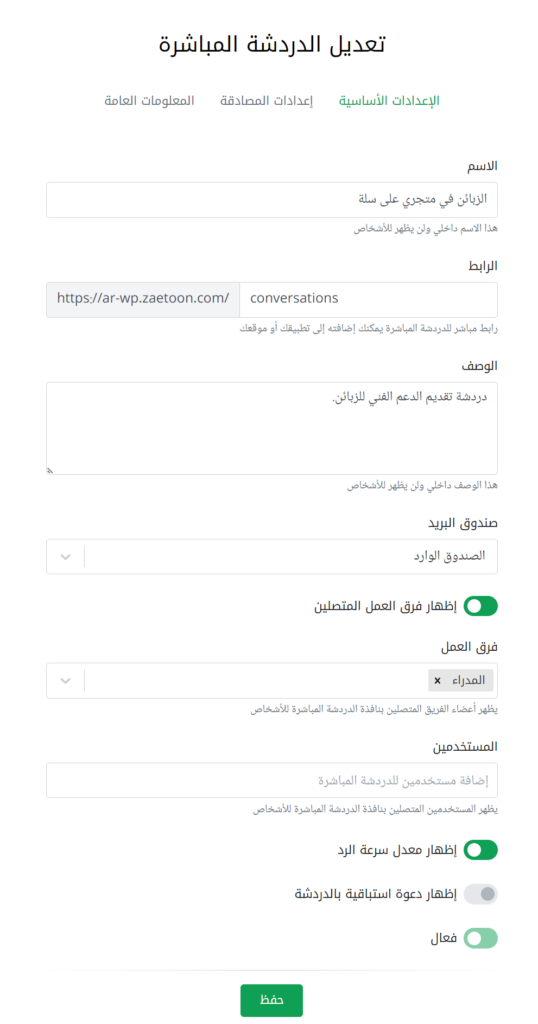
انتقل إلى التبويب التالي لضبط خياراته من خلال النقر على اسمه (إعدادات المصادقة). في هذا التبويب، يمكنك أن تضبط وتحدد ما يحتاج الزبون أو العميل لإدخاله حتى يتمكن من بدء الدردشة الحية، وعمومًا لتسهيل الدردشة وتشجيع الزوار والعملاء على التحدث معك، يمكن إلغاء تفعيل جميع الخيارات، أو جعلها اختيارية.
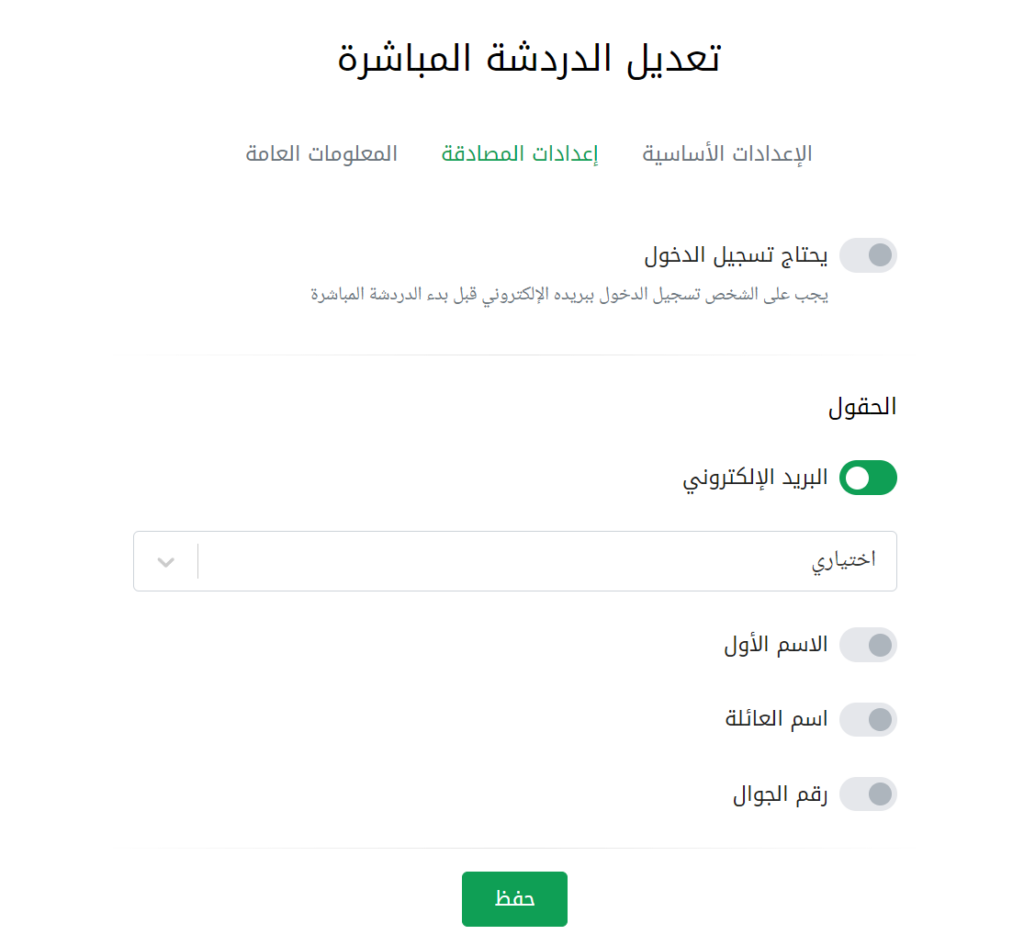
بعد ضبط إعدادات المصادقة، اضبط إعدادات التبويب الثالث (المعلومات العامة)، ثم انقر على زر (حفظ) من أجل حفظ إعدادات الدردشة.
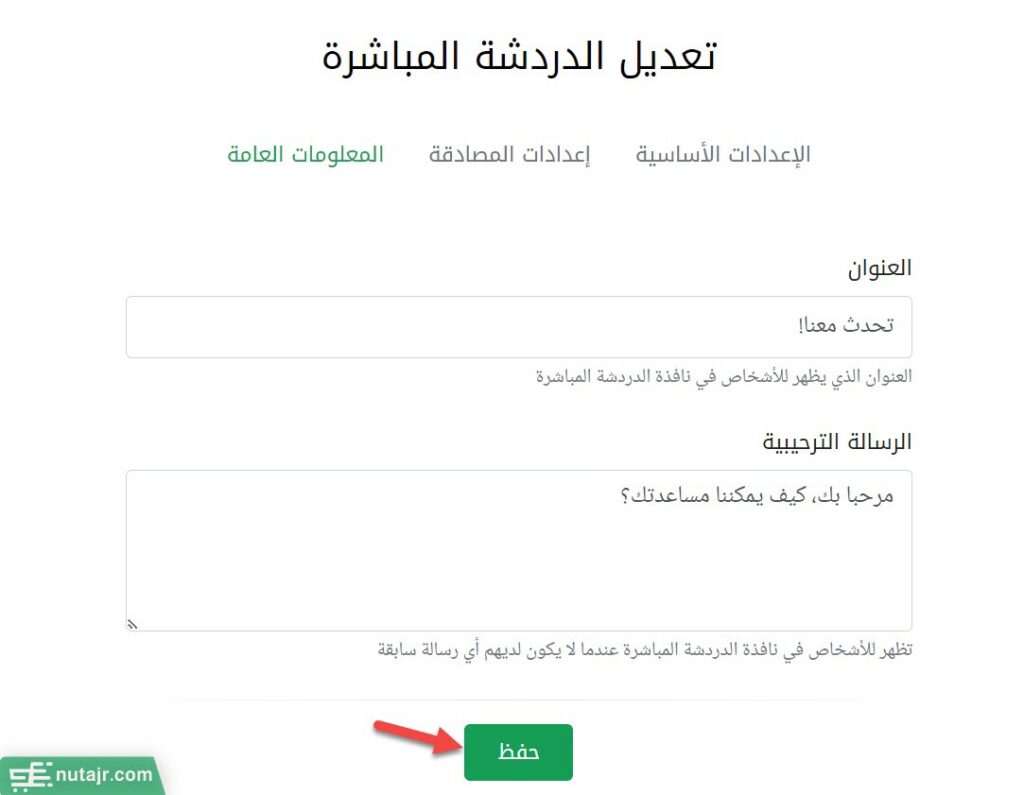
وللمزيد أنصحك بمطالعة كيفية إضافة دردشة مباشرة في قاعدة المعرفة الخاصة بزيتون.
3. تضمين الدردشة الحية في متجر سلة
كما قلنا في بداية المقال، أنك يجب أن تكون مشتركًا في خطة سلة برو لتضمين الدردشة الحية مباشرةً في متجرك، اما إذا كنت مشتركًا في خطة أقل من ذلك فليس لديك الإمكانية لذلك، وسيكون الحل البديل لك هو خيار تضمين زيتون برابط.
يوفّر زيتون لكل دردشة حية رابطًا مباشرًا للدردشة عند زيارته يكون بإمكان الزائر أو العميل بدء محادثة معك من خلال واجهة مخصصة كما لو كان يعمل في نافذة دردشة حية في المتجر. حيث يعرض الرابط المباشرة للدردشة ضمن صفحة تفاصيل الدردشة في قسم (الرابط المباشر).
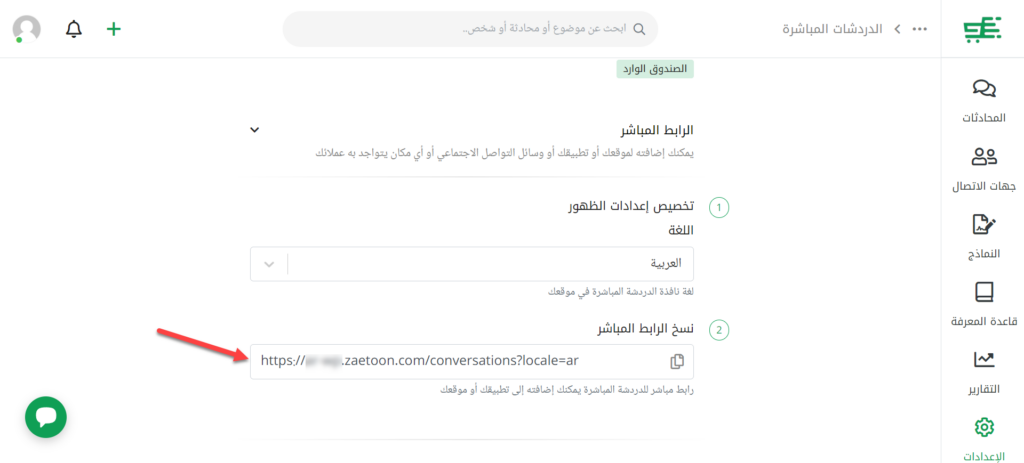
يمكنك نسخ الرابط، وإدراجه ضمن متجرك على سلة على شكل زر مصمم بطريقة جيدة أو ضمن القائمة الرئيسية للمتجر، وبذلك عند النقر عليه سيتمكن الزائر أو العميل من الدردشة مع فريقك.
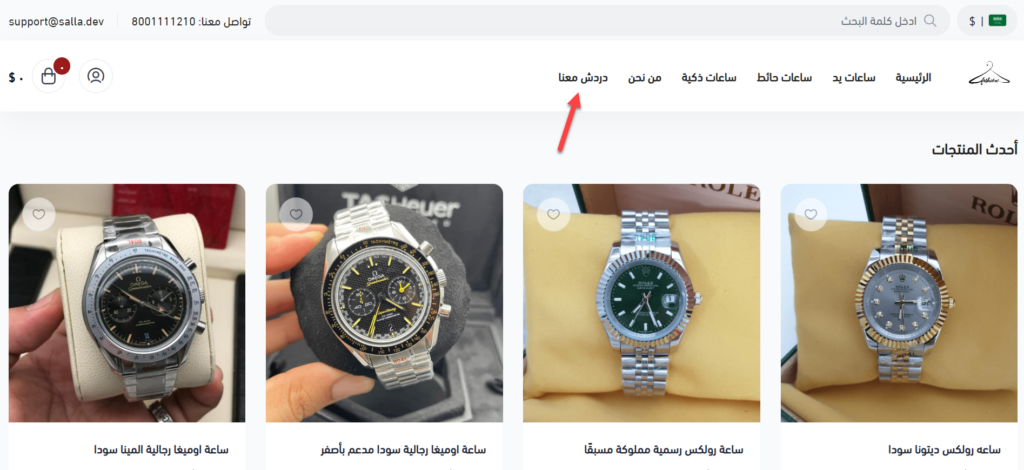
جدير بالذكر أنك تستطيع مشاركة الرابط المباشر للدردشة الحية تستطيع مشاركته بشكل عائم في متجرك أو في فوتر الموقع أو منصات التواصل الاجتماعي ليستطيع العملاء التواصل مع فريق الدعم مباشرةً في محادثات منظمة يسهل إدارتها بمركز المساعدة.
أما في حال كنت تعمل على خطة سلة برو في متجرك، فيمكنك إكمال الخطوات التالية لإضافة الدردشة المباشرة على شكل نافذة منبثقة في الواجهة الأمامية، وهي التجربة الأكثر احترافية بالطبع.
ستذهب إلى خيارات تخصيص المظهر التي تمكنك من تحديد أين ستظهر نافذة الدردشة في المتجر، وبعد كم من الوقت ستظهر الدعوة الاستباقية للدردشة.
اضبط الخيارين كما تريد، ثم انسخ الكود الموجود في الأسفل ضمن قسم (إضافة الكود لموقعك)، وذلك عن طريق النقر على زر (نسخ الكود) وهذا الكود الذي سنستخدمه في متجر سلة:
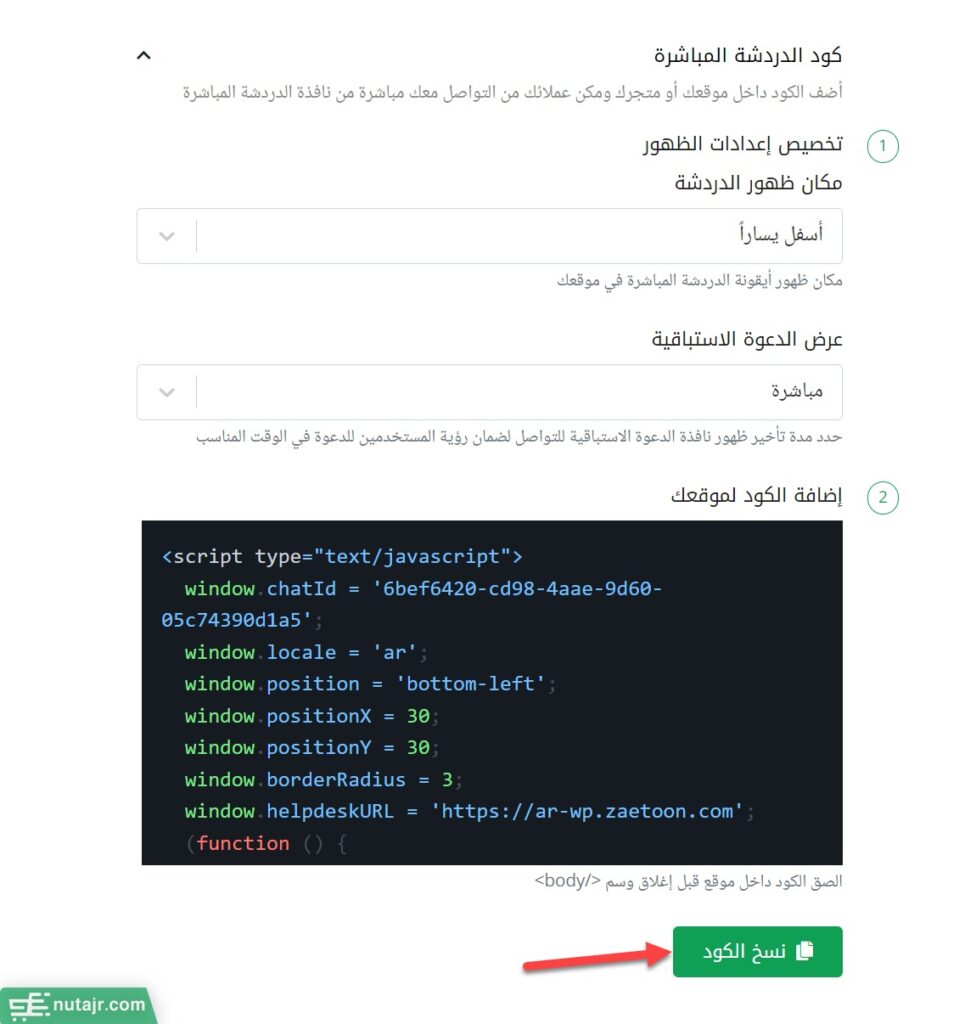
4. الوصول إلى قسم التصميم في لوحة تحكم سلة
بعد نسخ الكود، احتفظ به، ثم توجه إلى لوحة تحكم متجرك الإلكتروني في سلة، وانقر من القائمة الجانبية على تبويب (تصميم المتجر) الموجود في قسم (مظهر المتجر).
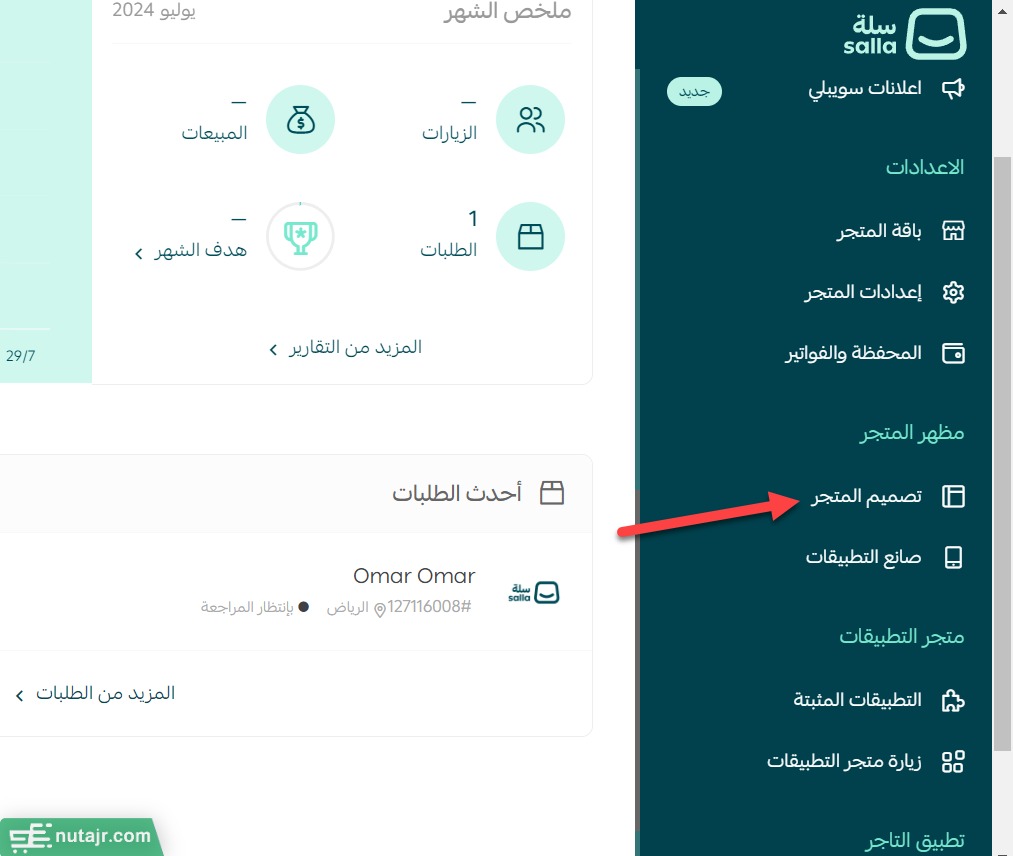
ستفتح لك صفحة تصميم المتجر. في هذه الصفحة مرر للأسفل إلى قسم (ثيماتي)، ثم انقر على زر (خيارات الثيم) الخاص بالثيم المفعل على متجرك، وبعد ذلك انقر على خيار (تخصيص الثيم) من القائمة المنسدلة التي تظهر.
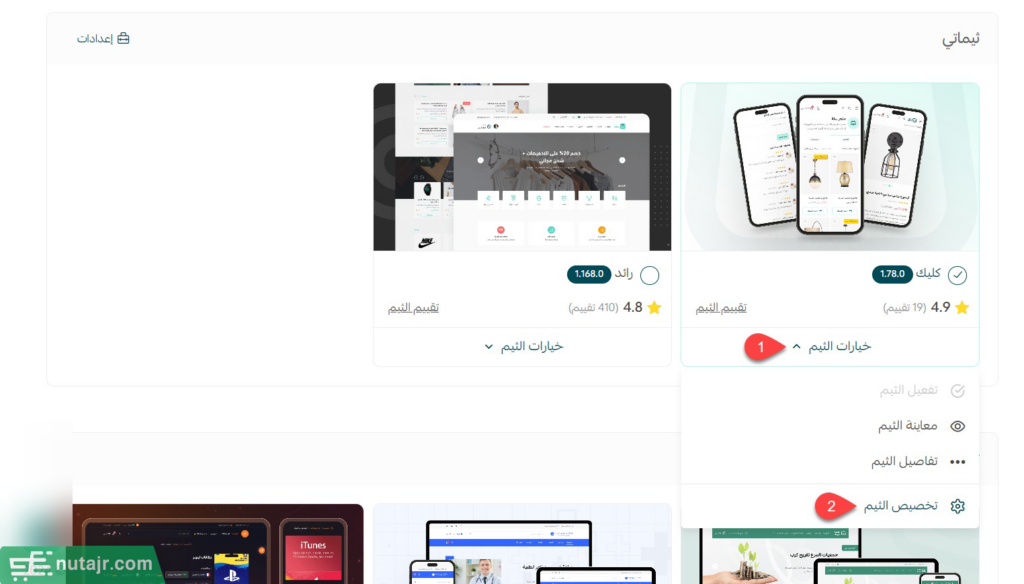
ستفتح لك في نافذة جديدة ضمن المتصفح أداة التصميم أو التخصيص التي تمكنك من تخصيص مظهر متجرك. في الجانب الأيمن من الشاشة، انقر على تبويب (تخصيص التصميم).
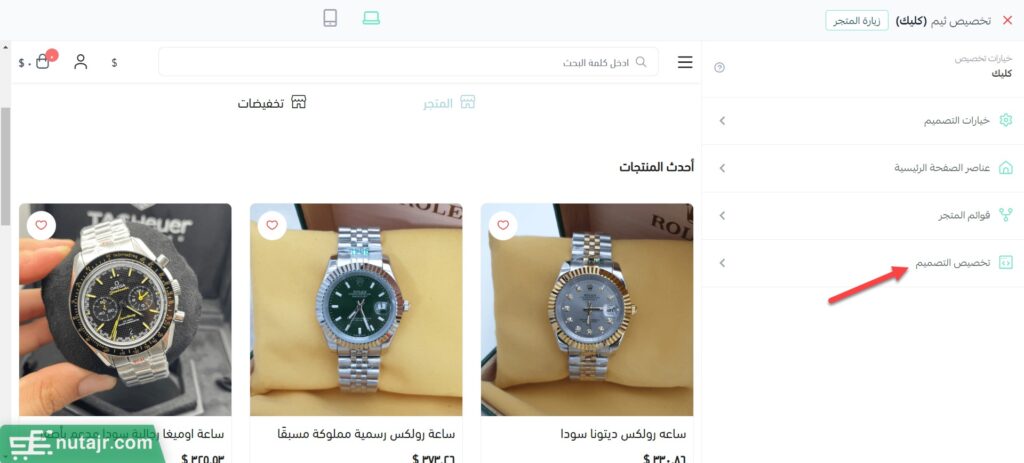
ستظهر لك مجموعة من التبويبات الجديدة. انقر على (تخصيص عن طريق ال JS) للانتقال إلى قسم إضافة كود جافاسكريبت.
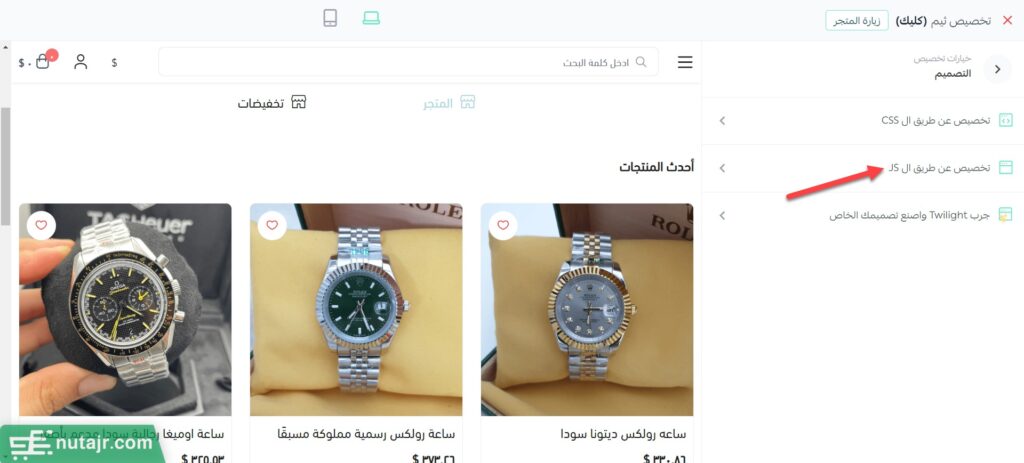
5. إضافة كود الدردشة الحية في متجر سلة
بعد النقر على (تخصيص عن طريق ال JS)، سيظهر لك حقل كبير. أضف في هذا الحقل كود جافاسكريبت الخاص بالدردشة المباشرة الذي حصلت عليه من زيتون، ثم أزل أول سطر من الكود وهو (<script type="text/javascript">) وآخر سطر وهو (</script>)، ثم انقر على زر (حفظ التغييرات).
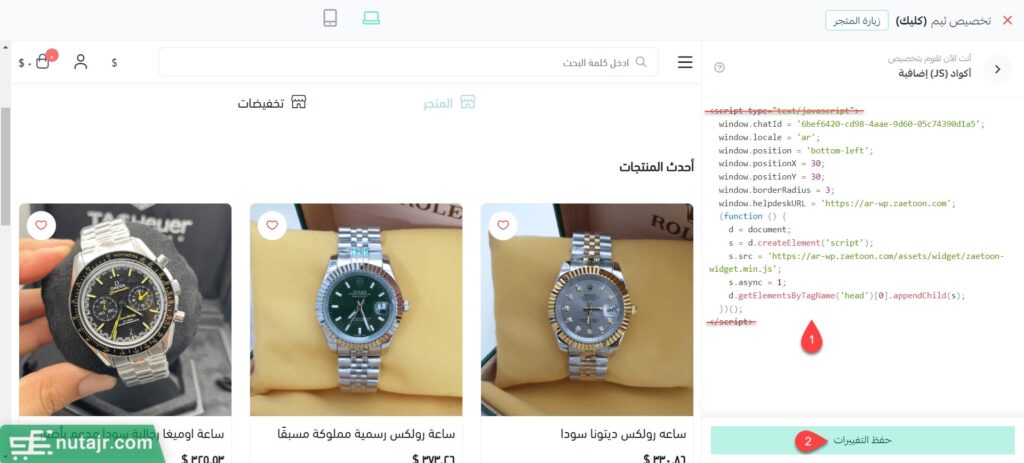
سيتم حفظ التغييرات، لكن لن تظهر نافذة وأيقونة الدردشة الحية في أداة التخصيص، إلا أنه عند زيارة الواجهة الأمامية للمتجر، ستلاحظ أن أيقونة الدردشة الحية تظهر، وعند النقر عليها، ستفتح نافذة الدردشة، ويمكن إرسال رسائل من خلالها.
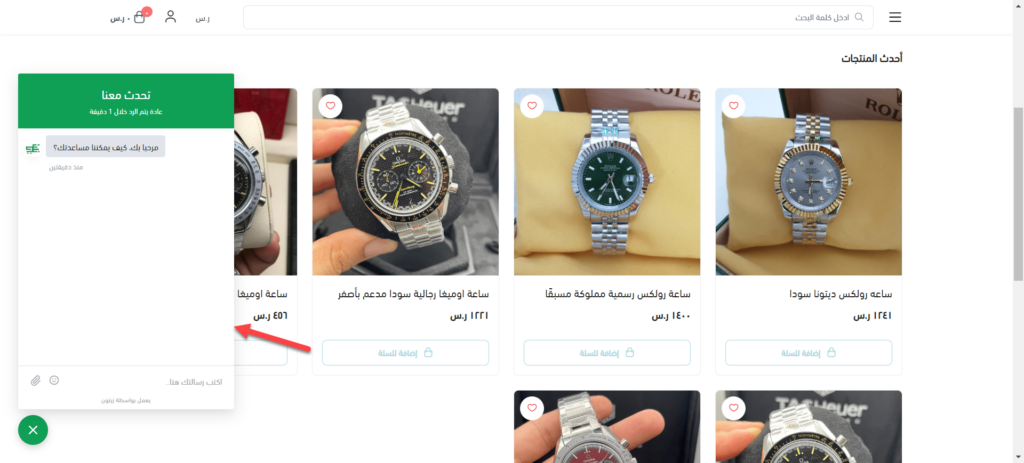
6. التأكد من أن الدردشة الحية تعمل بشكل صحيح
يمكنك أن تتأكد أن الدردشة المباشرة في متجرك على سلة تعمل بالشكل الصحيح، حيث تستطيع إرسال رسالة من خلال نافذة الدردشة.
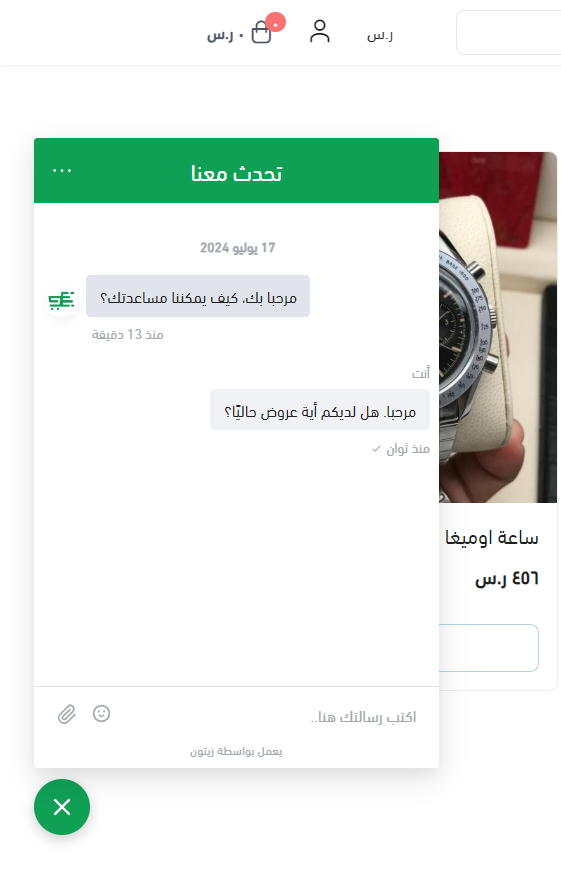
ستلاحظ أن الرسالة وردت إلى صندوق البريد الخاص بالدردشة في لوحة تحكم زيتون.
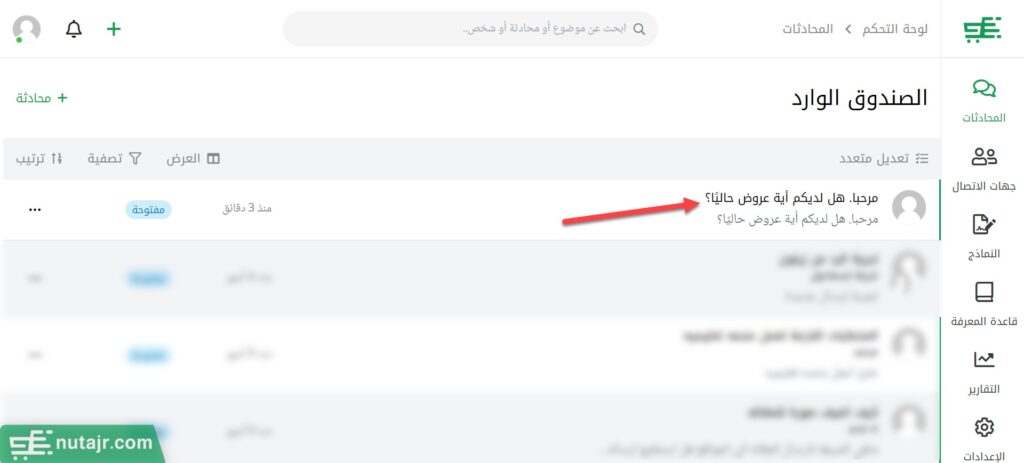
وعند النقر على الرسالة، ستفتح محادثة، وتستطيع الرد فيها، حيث سيظهر الرد في نافذة الدردشة الحية في الواجهة الأمامية مباشرة.
وبهذا ننتهي من شرح كيفية إضافة الدردشة المباشرة الخاصة بزيتون على متجر سلة، ونود لفت الانتباه في الختام إلى أن الدردشة الحية أداة قوية تساعد على زيادة المبيعات عبر توجيه العملاء وإقناعهم بشراء المنتجات والخدمات، لذلك احرص على الاستفادة من كل المميزات التي تقدمها لك زيتون فيها لتحقيق أفضل نتيجة من إضافتها إلى متجرك الإلكتروني.